مجدول العلم
فكرة مجدول العلم
بوت مجدول العلم يسهل عليك قراءة الكتب النافعة وزيادة حصيلتك المعرفية بسهولة في وقت كثرت فيه الملهيات والمشتتات. يمكنك بواسطة البوت اختيار إحدى الكتب ضمن أكثر من ثمانية آلاف كتاب ووضع خُطَّة قراءه لها بالطريقة التي تناسبك إذ يوفر البوت خيارات للتحكم في معدل وكمية الصفحات أو الرسائل، ومن ثَّم ستصلك حسبما ترغب لتقرأها وتزداد معرفتك ومع اﻷيام ستجد نفسك قد أتممت الكتاب وبدأت في غيره فالقليل إلى القليل كثير وإنما السيل اجتماع النقط.
كيف تستخدم البوت؟
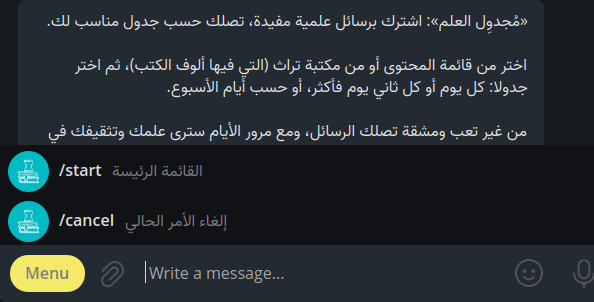
- يمكنك الوصول إلى قائمة خيارات البوت عبر زر القائمة الموجود أسفل يسار مربع الرسائل.
- اضغط على زر /start - القائمة الرئيسة.
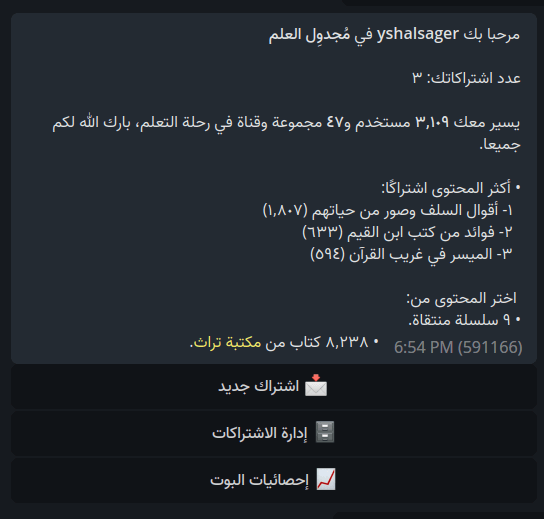
- تحتوي القائمة الرئيسة على ثلاثة أزرار:
- 📩 اشتراك جديد
- 🗄️ إدارة الاشتراكات
- 📈 إحصائيات البوت
- كما تعرض لك معلومات حول اشتراكاتك في البوت وعدد مستخدمي البوت الذين لديهم اشتراكات وأكثر المحتوى اشتراكات وعدد المحتوى المتاح.
الاشتراك في المحتوى
- يوفر البوت محتوى إما عن طريق 🌐 مكتبة تراث التي تحتوى على أكثر من ثمانية آلاف كتاب، أو بعض السلاسل المنتقاة.
- لاختيار محتوى من مكتبة تراث يجب عليك البحث باسم الكتاب.
- ولاختيار محتوى من 💎 السلاسل المنتقاة يمكنك إما تصفح كل السلاسل أو التصفح عبر التصانيف المختلفة أو البحث.
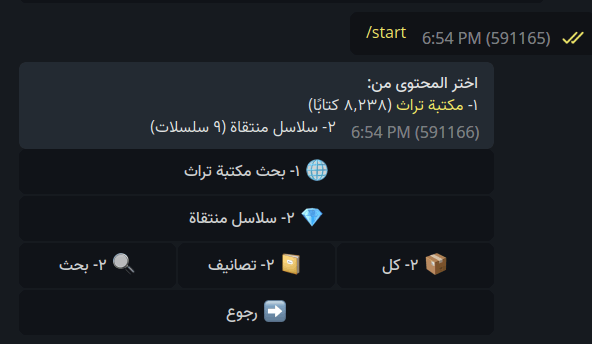
الجدولة
- عند اختيارك لمحتوى من البوت سيظهر لك معلومات المحتوى أو الكتاب وخيارات الاشتراك كما بالصورة، يمكنك الضغط على ⚡ الاشتراك الآن لتشترك بالمحتوى مع الخيارات الافتراضية للجدولة (عدد الرسائل الافتراضي للمحتوى يوميًا صباحًا) أو تخصيص الجدولة كما تريد بالضغط على 🗓️ جدولة مخصصة.
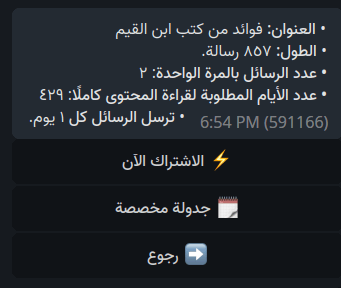
- عند اختيارك للاشتراك السريع ستظهر لك معلومات الاشتراك وتحتاج لتأكيد الاشتراك.
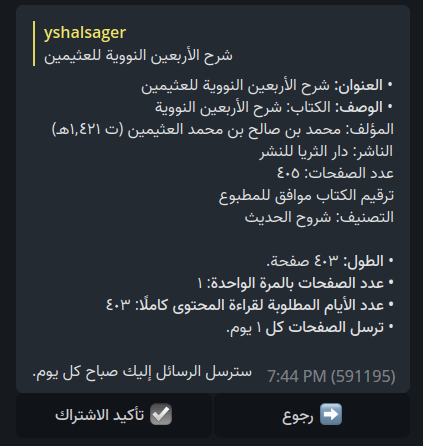
- عند اختيارك للجدولة المخصصة يمكنك:
- اختيار معدل إرسال إما 1️⃣ يوميًا أو 2️⃣ كل يومان أو 3️⃣ كل ثلاثة أيام
- 🔃 اختيار معدل إرسال مخصص بين يوم وسبعة أيام
- 📆 اختيار أيام محددة ضمن اﻷسبوع
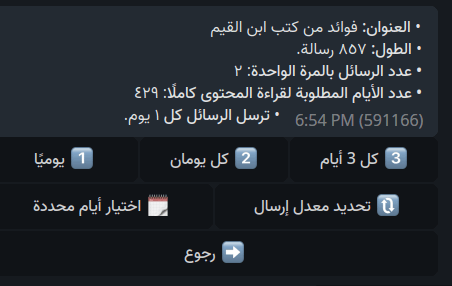
- بعد ذلك تحتاج اختيار عدد الرسائل أو الصفحات التي ستصلك في المرة الواحدة بواسطة أزرار ➕ و ➖، وسيظهر لك رمز ⭐ إذا كان عدد الرسائل المختار موافقًا لعدد الرسائل المقترحة لهذا المحتوى.
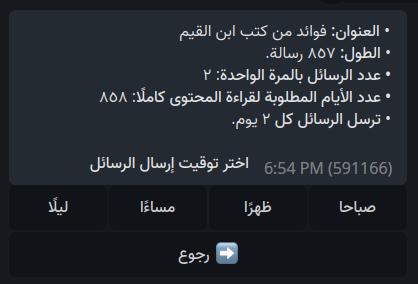
- ثم تحتاج لاختيار وقت استلام الرسائل ليظهر لك رسالة نجاح الاشتراك.
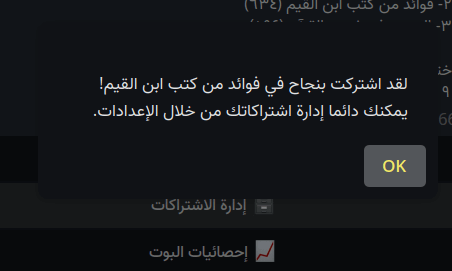
خيارات الرسالة
- كل رسالة تصلك من رسائل المحتوى يمكنك التحكم فيها عبر مجموعة من الخيارات، لعرض هذه الخيارات اضغط على زر … الموجود أسفل الرسالة.
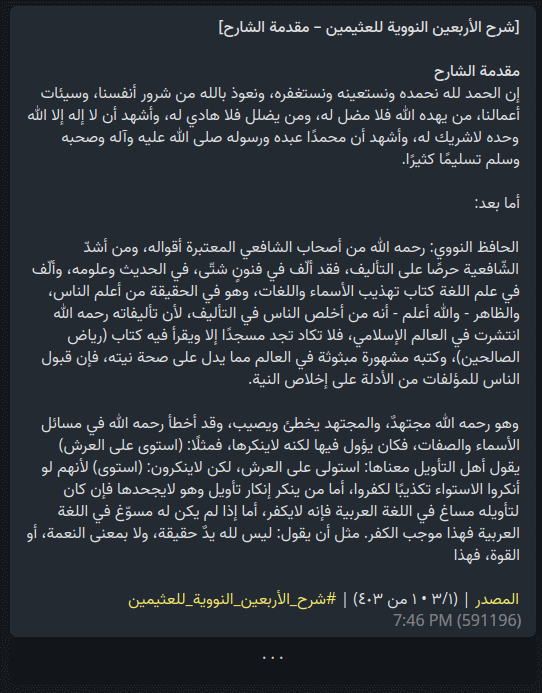
الخيارات المتوفرة للرسالة هي:
- ➡️ الانتقال صفحة إلى الخلف
- ⬅️ الانتقال صفحة إلى الأمام
- ⤵️ التنقل إلى صفحة محددة في الكتاب
- 📩 تأجيل الاطّلاع على هذه الرسالة لترسل لك مرة أخرى في موعد اﻹرسال التالي
- ⚙️ التحكم في الاشتراك
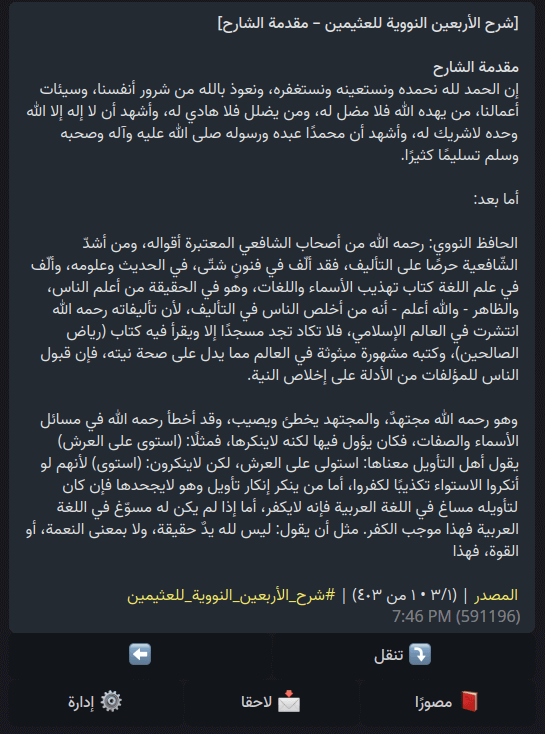
كما توجد خيارات أخرى تظهر في حالات معينة وهي:
- 📕 عرض هذه الصفحة من النسخة المصورة من الكتاب إن وجدت
- 📌 إكمال القراءة من هذا الموضع عند تنقلك إلى صفحة أخرى غير التي أرسلت لك

إدارة الاشتراكات
- من القائمة الرئيسة إذا ضغت على 🗄️ إدارة الاشتراكات ستظهر لك قائمة الكتب التي اشتركت بها.
- قد تظهر لك رموز بجانب أسماء الكتب مثل الصورة في حال كنت أنهيت قراءة الكتاب أو توقفت عنها مؤقتا.
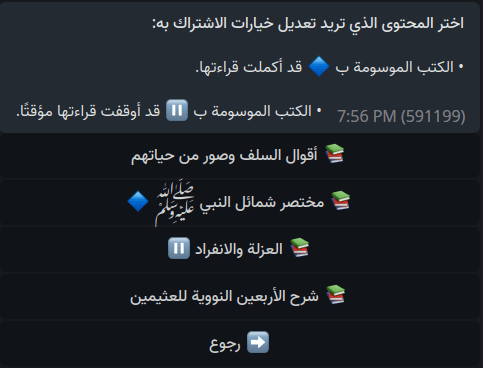
- اضغط على إحدى الكتب لتظهر لك خيارت التحكم بالكتاب وهي:
- ✏️ تعديل الجدولة: لتغير أي من خيارات وقت اﻹرسال والكمية المرسلة
- ⤵️ انتقل إلى رَقْم رسالة: لتخطي صفحات من الكتاب وتحديد الصفحة التي سيبدأ منها اﻹرسال المرة القادمة
- 🔗 مشاركة: ﻹرسال رابط هذا المحتوى إلى الآخرين حتى يشتركوا به مع نفس خيارات الجدولة التي ضبطها أنت سابقًا
- 🧹 إلغاء الاشتراك: حذف هذا الاشتراك والتوقف عن تلقي الرسائل
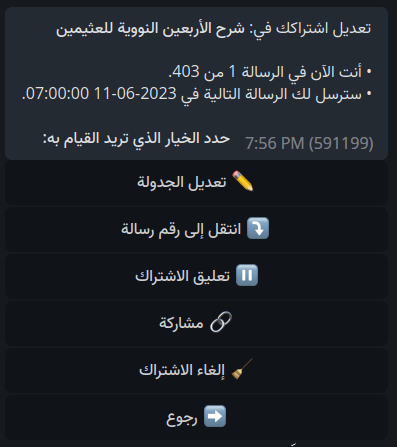
كيف إضافة مجدول العلم إلى مجموعة أو قناة
- يمكن استخدام مجدول العلم داخل المجموعات والقنوات لنشر المحتوى تلقائيًا بالطريقة التي تحددها، ولعمل ذلك تحتاج أولا إلى إضافة البوت إلى المجموعة أو القناة بإحدى طريقتين:
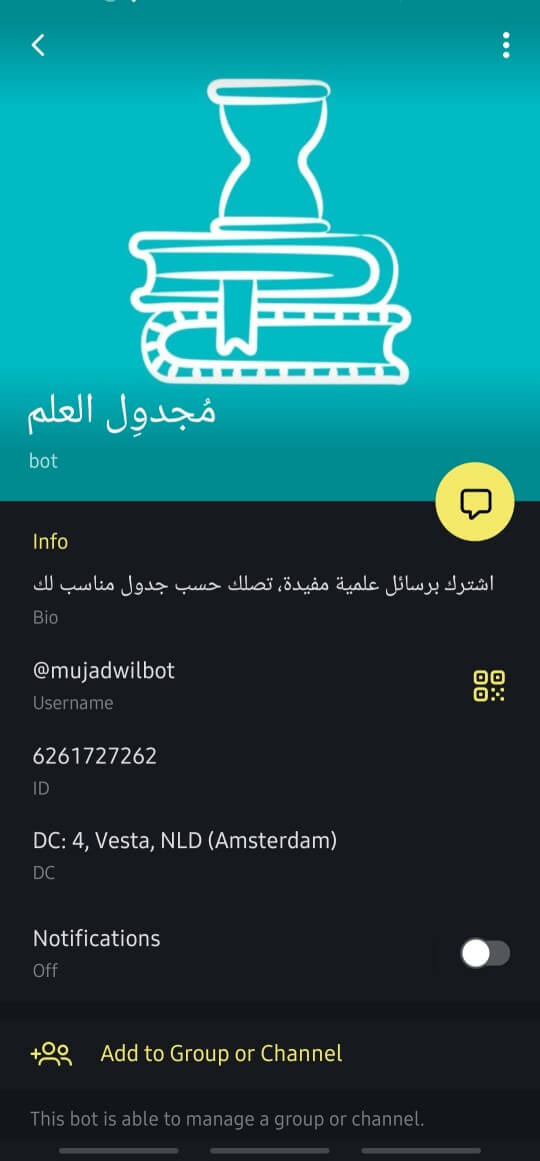
- الدخول إلى معلومات البوت والضغط على إضافة إلى مجموعة أو قناة، ثم اختيار المحادثة التي سيضاف إليها البوت.
- الدخول إلى المجموعة القناة واختيار إضافة مشرف ثم كتابة اسم البوت @mujadwilbot في البحث عن أسماء وإضافة البوت.
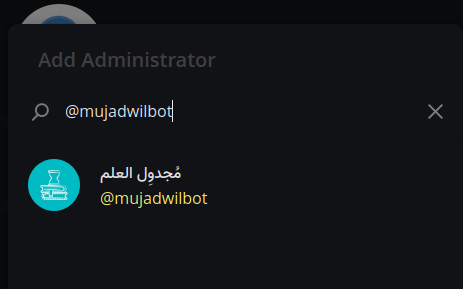
- بعد اﻹضافة يمكنك بَدْء استخدام البوت داخل المجموعة أو القناة عبر قائمة الأوامر أو الأمر /start.
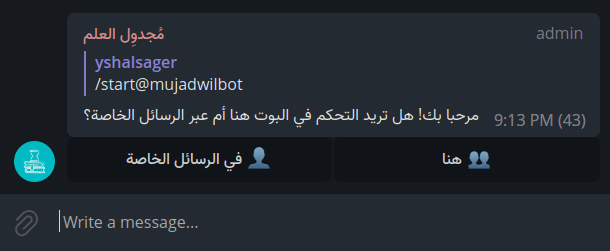
- ستلاحظ اختلاف رسالة البَدْء الخاصة بالبوت، وذلك لأنه يمكنك التحكم في البوت بالنيابة عن محادثة عبر الرسائل الخاصة إذا اخترت زر 👤 في الرسائل الخاصة بدلا من إزحام المحادثة برسائل الضبط وإزعاج الأعضاء، أو يمكنك الضغط على 👥 هنا للتحكم في البوت داخل نفس المحادثة.